- Найкраще знайти інструменти редагування для створення мультимедійного вмісту.
- Ми вирішили зробити огляд продуктів для редагування відео Movavi.
- Огляд включає Movavi Video Editor Plus та Movavi Video Converter.
- Ми проаналізуємо особливості цього програмного забезпечення, цінові плани, випробування тощо.
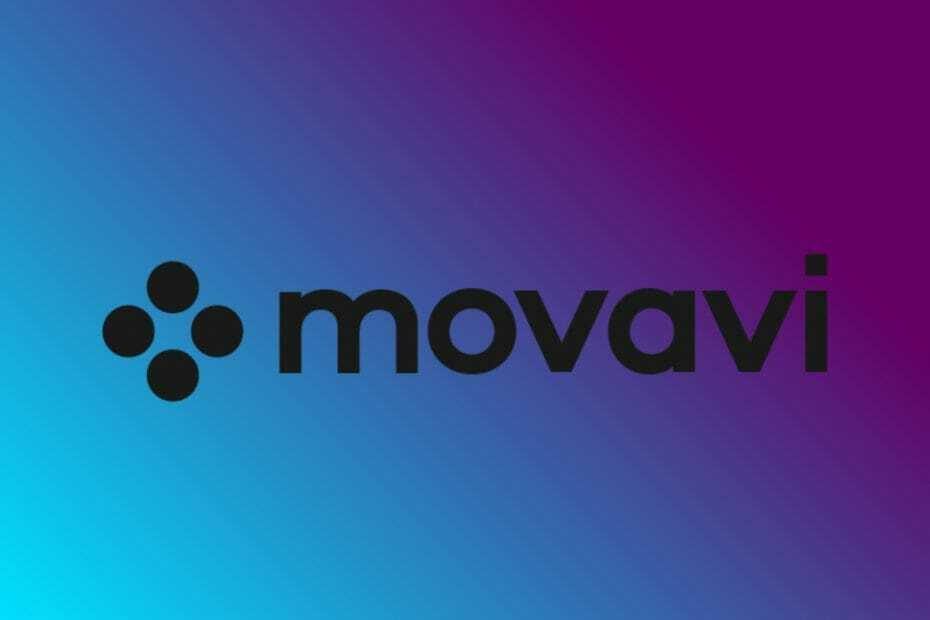
Це програмне забезпечення буде виправляти поширені помилки комп'ютера, захищати вас від втрати файлів, шкідливого програмного забезпечення, відмови обладнання та оптимізувати ваш ПК для досягнення максимальної продуктивності. Вирішіть проблеми з ПК та видаліть віруси зараз за 3 простих кроки:
- Завантажте інструмент відновлення ПК Restoro що поставляється із запатентованими технологіями (патент доступний тут).
- Клацніть Почніть сканування знайти проблеми з Windows, які можуть спричинити проблеми з ПК.
- Клацніть Відремонтувати все щоб виправити проблеми, що впливають на безпеку та продуктивність вашого комп’ютера
- Restoro завантажив 0 читачів цього місяця.
Зі збільшенням кількості творців контенту, онлайн-курсів та віддалених робочих місць також зростав попит на адекватне програмне забезпечення, яке допомагає взаємодії та навчанню.
Спеціальне програмне забезпечення потрібне для створення відео, що демонструє щось, підручник, який повинен навчити людей, або навіть розважальний контент для таких платформ, як Vimeo, YouTubeта багато інших.
Існує багато програм для редагування відео, деякі з них хороші, деякі з них погані. Дійсно важливо вибрати програмне забезпечення, яке відповідає вашим потребам.
Іншими словами, якість програм, які ви використовуєте для створення, редагування та доробки відео, буде відображено у вашому напрямі роботи.
З огляду на це, сьогодні ми розглянемо деякі з них МовавіПрограмне забезпечення для редагування відео. Давайте подивимось, що нам цікаві ці цікаві інструменти.
Відеоредактор Movavi
Відеоредактор Movavi це всеосяжне, просте у використанні настільне програмне забезпечення, яке дозволяє зануритися у свій творчий потенціал та розвивати шалені ідеї у чудові відео.
Розповідати свою історію та надихати інших ніколи не було простіше завдяки Movavi! Нещодавно вдосконалений користувальницький інтерфейс має всі інструменти програмного забезпечення під рукою.
Movavi Video Editor має два режими:
- Швидке відео: для автоматичного створення фільмів
- Ручний режим: для створення фільмів вручну
Швидке відео
Цей режим автоматично створює фільми на основі завантажених вами відео та фотографій. Процес займає лише 5 кроків:
- Завантажте свої файли (або фотографії, або відео).
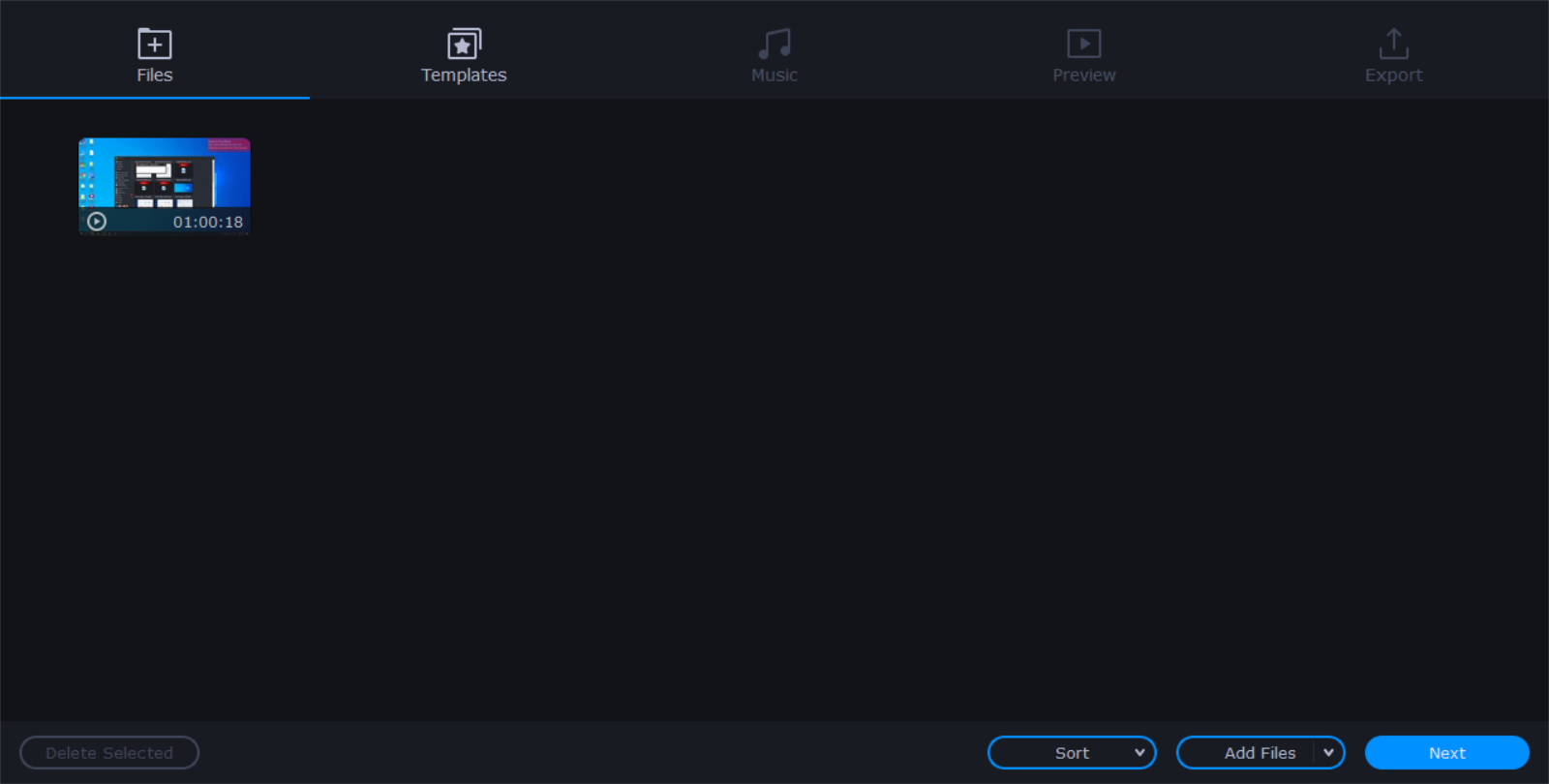
- Виберіть шаблон, який вам сподобався: Сім'я, Спогади, Історія кохання, Подорожі тощо.
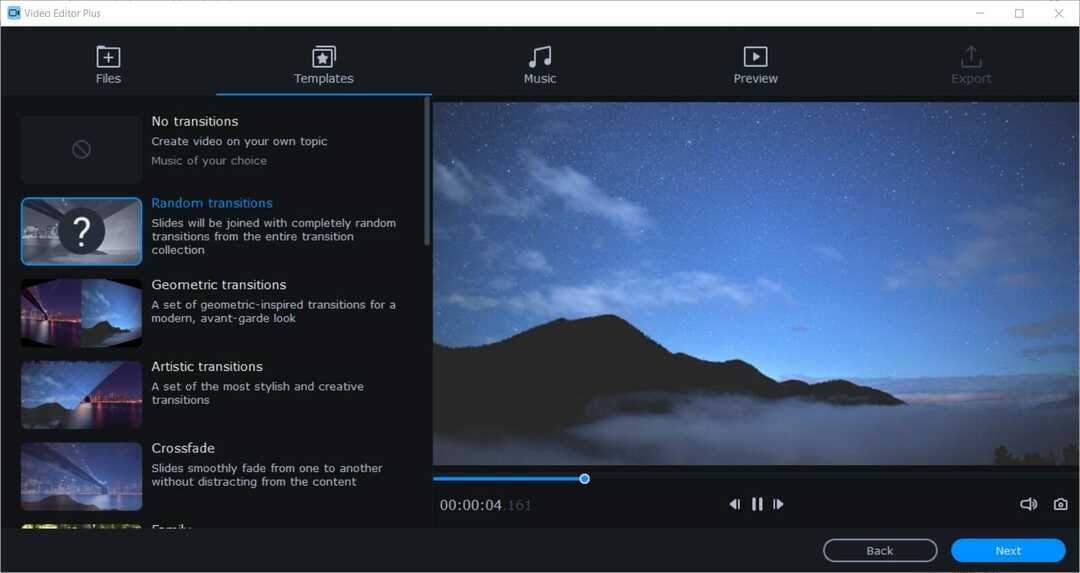
- Шаблон визначає заголовки, переходи та музику у вашому відео.
- Крім того, ви можете вибрати Без переходів тему та налаштуйте її самостійно.
- Виберіть саундтрек із вбудованої колекції або завантажте свій власний.
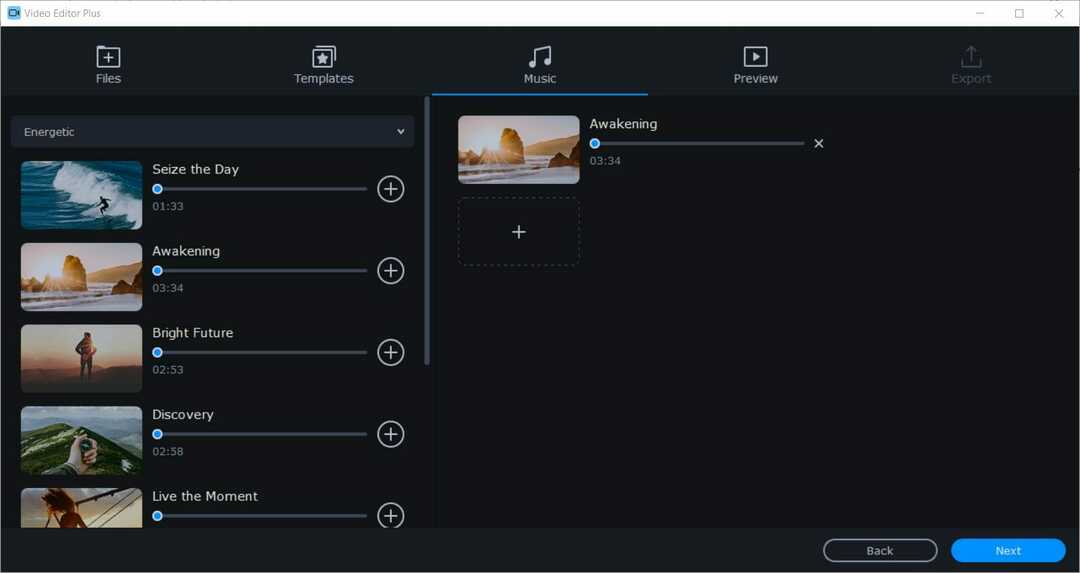
- Попередній перегляд відео. Вставте текст у заголовки, що відкриваються та закриваються, відрегулюйте тривалість слайда та заповніть чорні смуги.
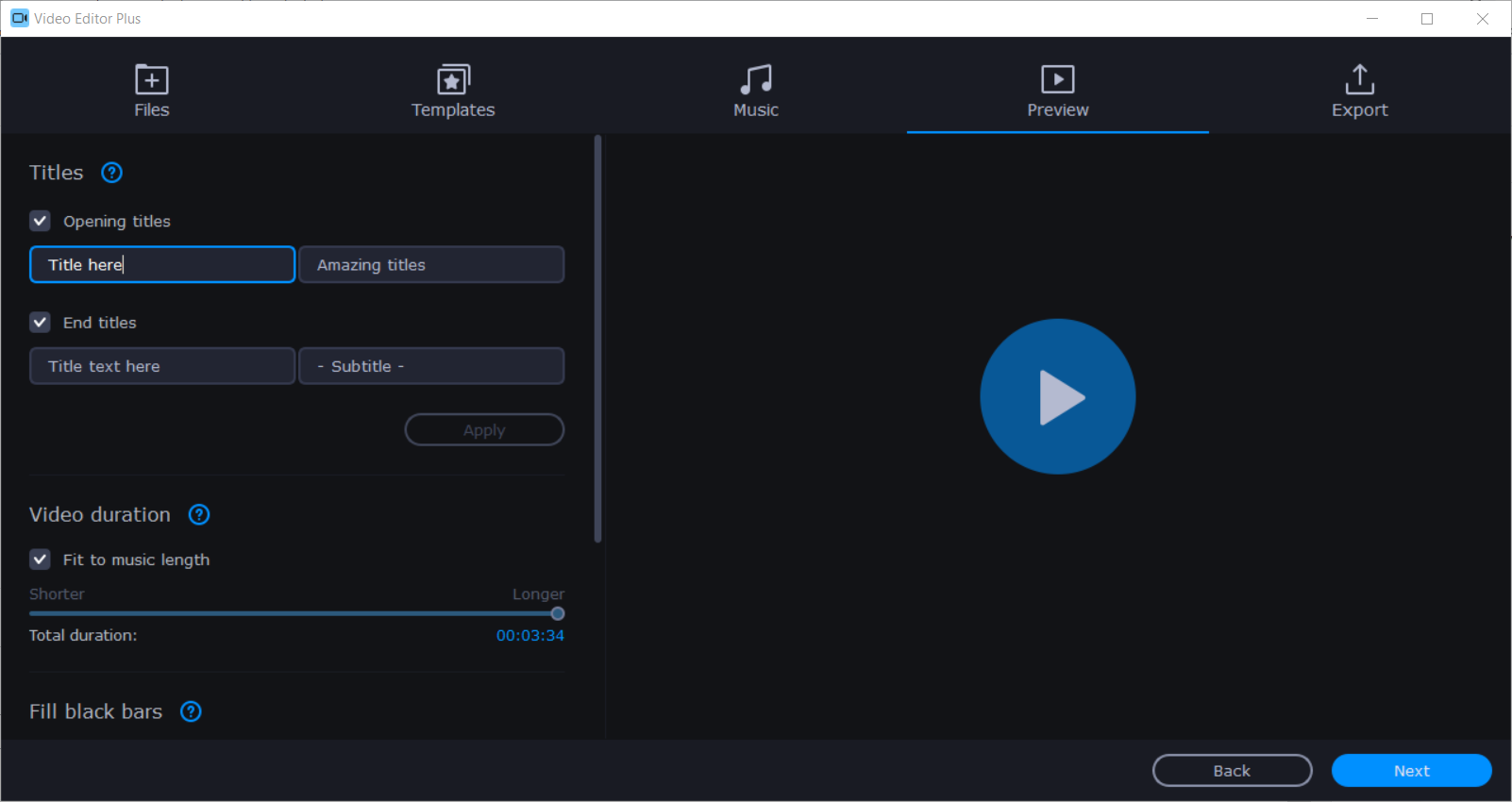
- Експортуйте результати. Ви можете зберігати відео в будь-якому форматі, ділитися ними в Інтернеті або продовжувати редагувати їх у ручному режимі.

Ручний режим
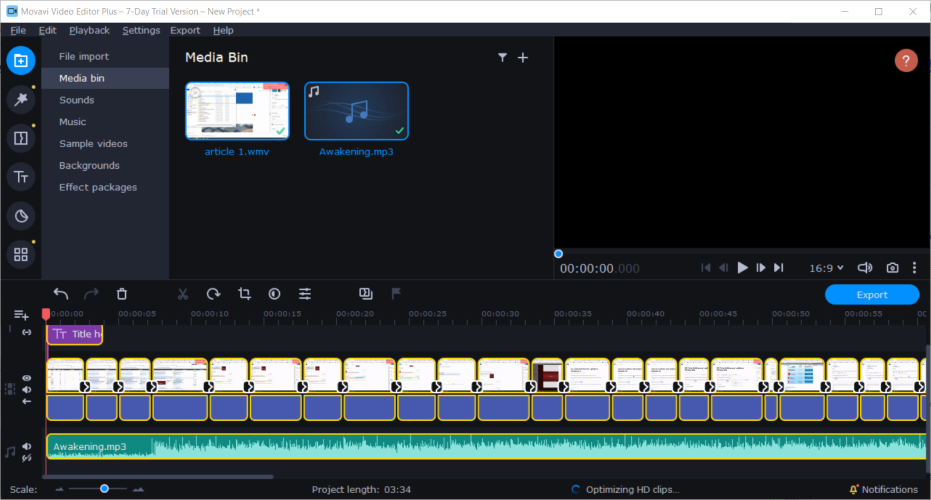
Ручний режим дає вам повний контроль і свободу редагування. Ви можете повністю налаштувати свої відео, додати власні ефекти та інші файли, обрізати, вирізати та вставити розділи відео.
Місце для редагування - це багатодоріжка, яка дозволяє додавати до 99 доріжок, які можна використовувати у відео, аудіо та заголовках. На зручних термінах позначена тривалість вашого відео.
Ви можете масштабувати його вгору та вниз для більш точного редагування. Завдяки стилю перетягування елементів управління все робиться легко.
Вікно попереднього перегляду праворуч дозволяє побачити результати та налаштувати якість відео для попереднього перегляду. Майте на увазі, що більша роздільна здатність забирає більше системних ресурсів.
Крім того, вікна попереднього перегляду дозволяють змінювати співвідношення сторін, включати вказівки щодо розміщення об’єктів та робити знімки екрана.
Ручний режим містить ряд корисних вкладок, пов’язаних із редагуванням. Давайте подивимось на них, ми:
Імпорт
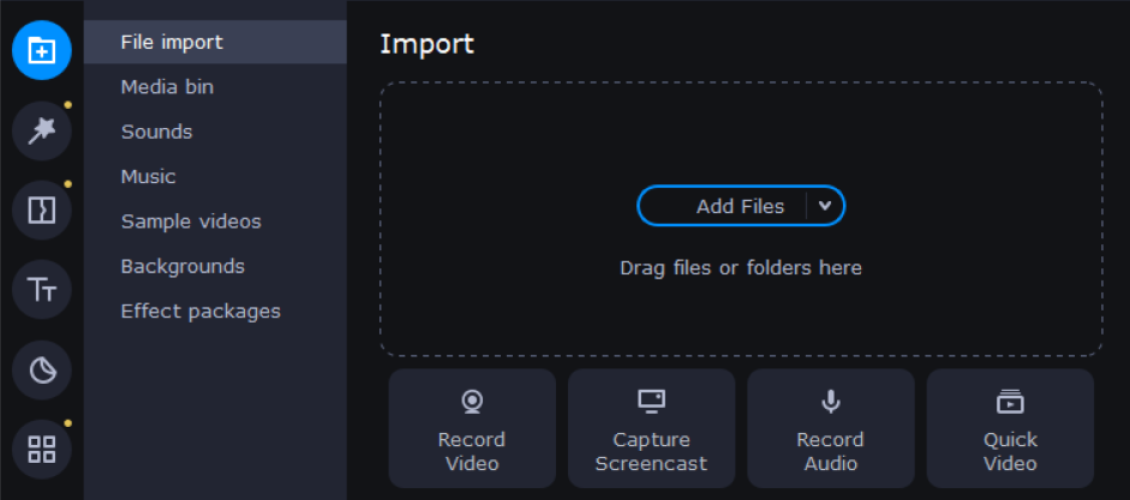
На вкладці Імпорт ви можете завантажувати файли з комп’ютера, записувати себе за допомогою веб-камери або мікрофона. Ви можете додати свої файли безпосередньо до багатодоріжки, або ж зберегти їх у мультимедійному кошику для подальшого використання.
Крім того, ви знайдете вбудований вміст, такий як звуки, музика, відео, фони та пакети ефектів.
Фільтри
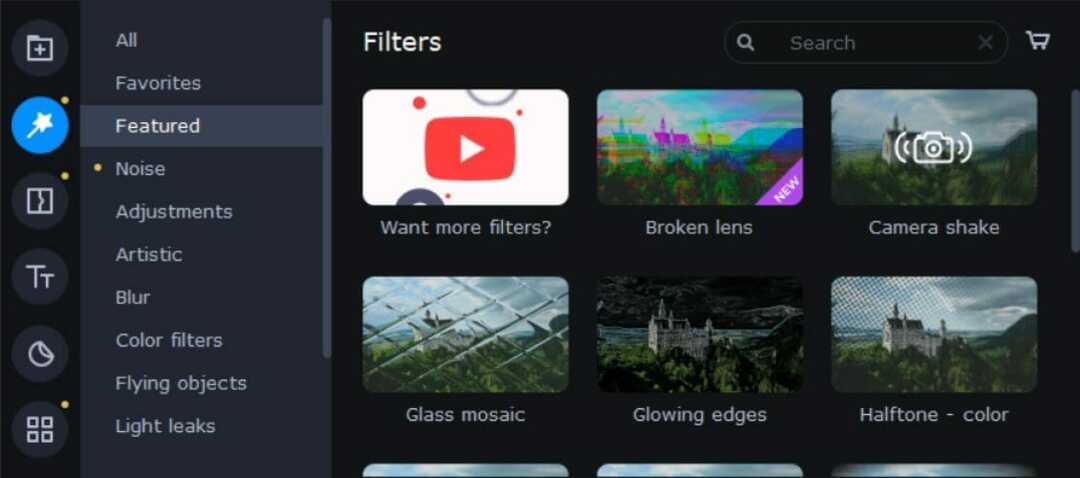
Ця вкладка містить широкий спектр фільтрів зображення та звуку, включаючи художні ефекти, кольорові фільтри, ефекти розмиття, 3D-об’єкти, які можна вставити у відео.
Якщо ви фанат старих фільмів, ви можете використовувати один із ретро-фільтрів, щоб надати своїй роботі відчуття старої школи. Ви знайдете такі варіанти, як сепія, віньєтка, відтінки сірого та багато іншого.
Крім того, вкладка також включає розділ Вибране, де ви можете знайти вибрані фільтри на ваш вибір. Щоб улюбити фільтр, потрібно лише натиснути значок серця.
Переходи
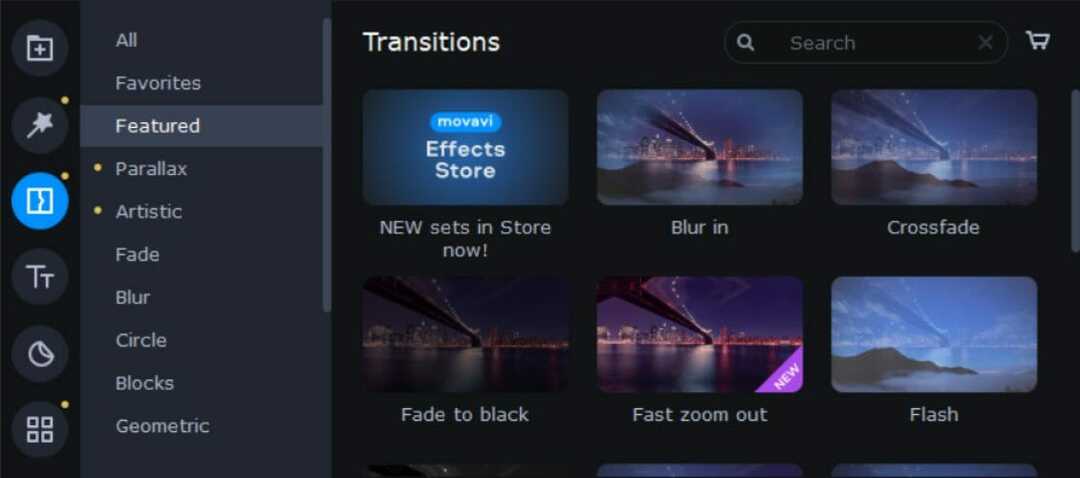
Переходи Вкладка містить безліч різних ефектів, і навіть більше доступних у магазині ефектів Movavi. Приєднуйте свої кліпи разом з елегантним вицвітанням, щоб зробити ваше відео більш гладким.
Вибирайте з паралакса, художнього, масштабування, кола, блоків, геометричних та багатьох інших якісних переходів і надайте своєму відео унікальну належність.
Назви
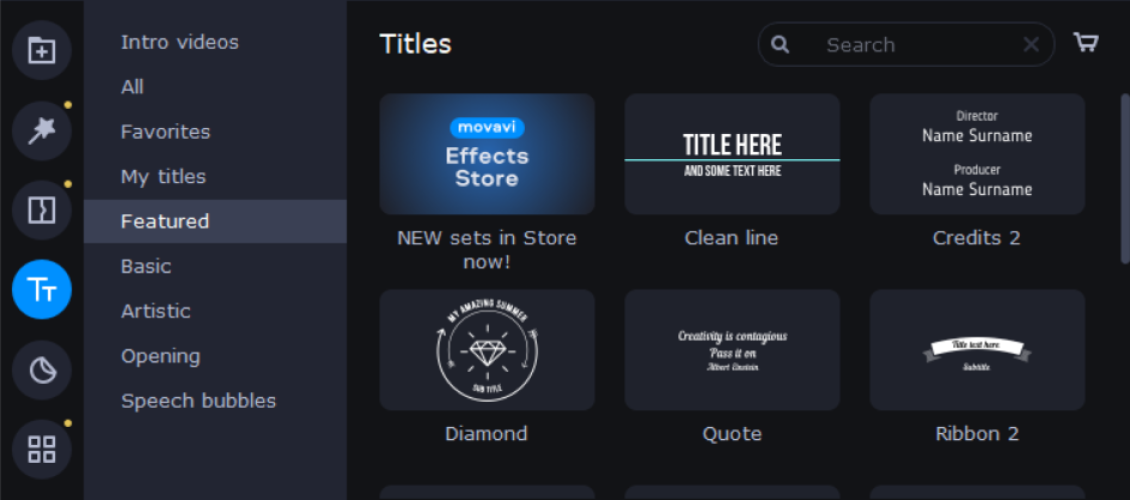
Далі ми маємо вкладку "Назви", яка містить різні шрифти, які ви можете додати до своїх відео. Очевидно, що у магазині Movavi Effects ви можете знайти ще приголомшливі шрифти.
Ви можете використовувати анімований шаблон, щоб створити відкриваючі чи закриваючі титри, субтитри чи підписи, а також можете
створіть власне вступне відео та збережіть його як зразок.
Наліпки
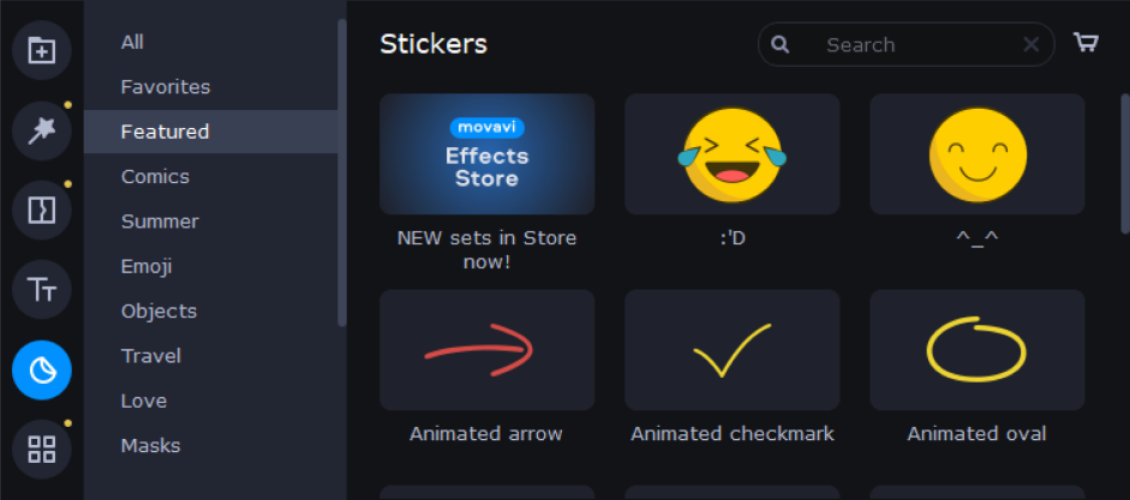
Закликається ще одна дивовижна та комічна вкладка, яка дозволяє надати вашим відео захоплююче та затишне відчуття Наліпки.
Ця колекція наклейок містить різноманітні картинки, стрілки, фари, смайли та багато інших цікавих доповнень, які ви можете знайти в магазині.
Інструменти
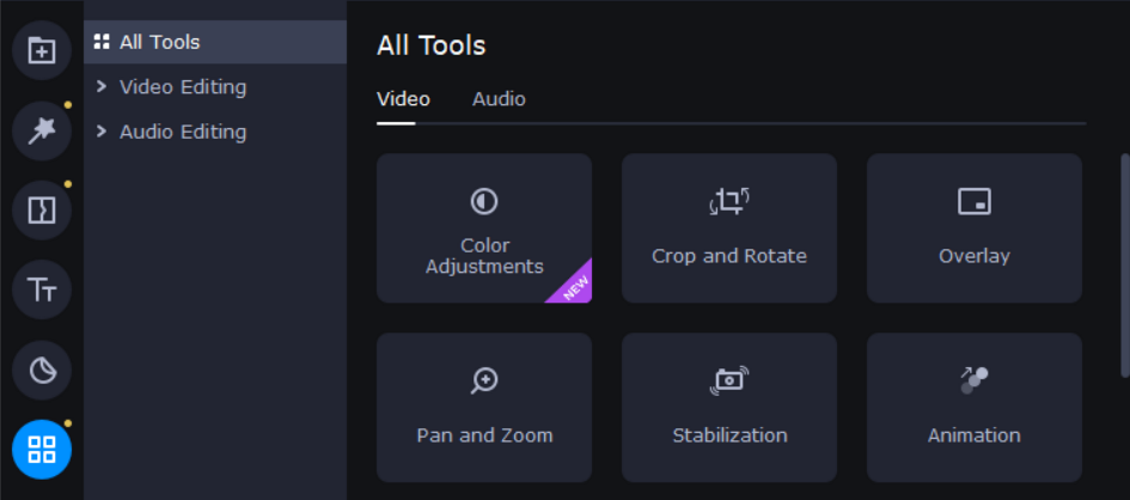
Інструменти вкладка має покращення та спеціальні ефекти для редагування відео та аудіо.
Редагування відео:
● Налаштування кольорів: просте (автоматичні фільтри та LUT) та вдосконалене (ручне налаштування)
● Обрізати та обертати
● Накладання
● Панорамування та масштабування
● Стабілізація
● Анімація
● Виділіть і приховайте
● Chroma Key
● Визначення сцени
● Логотип
● Повільний рух
Редагування аудіо:
● Синхронізація (схожі доріжки з різних пристроїв)
● Еквалайзер
● Усунення шуму
● Аудіоефекти
● Виявлення удару
Експорт
Зберігайте результати у будь-якому доступному форматі файлу, включаючи MP4, MOV, AVI, GIF, MP3, і навіть більше, натиснувши кнопку експорту.
Запустіть сканування системи, щоб виявити потенційні помилки

Завантажте Restoro
Інструмент для ремонту ПК

Клацніть Почніть сканування знайти проблеми з Windows.

Клацніть Відремонтувати все виправити проблеми із запатентованими технологіями.
Запустіть сканування ПК за допомогою інструменту відновлення, щоб знайти помилки, що спричиняють проблеми із безпекою та уповільнення роботи. Після завершення сканування процес відновлення замінить пошкоджені файли новими файлами та компонентами Windows.
Більше того, ви також можете завантажити своє відео на YouTube, Vimeo або Google Drive безпосередньо зсередини програми або оптимізуйте вихід для вашого пристрою.
Окрім вибору формату файлу, ви також можете вибрати співвідношення сторін, роздільну здатність, якість відео, і ви отримаєте інформацію про звук та розмір файлу, перш ніж закінчити експорт.
Ціноутворення
Перш ніж згадувати ціни, ви повинні знати, що у Movavi Video Editor є 7-денний пробний період, який ви можете протестувати, перш ніж переходити на один із двох цінових планів.
Однак пробна версія має деякі обмеження:
- Триває 7 днів
- Усі відео матимуть водяний знак
- При збереженні проекту як аудіофайлу зберігається лише половина звуку
Передплата на один рік
- $ 39,95 поновлюється щороку
- Скористайтеся всіма можливостями
- Немає водяного знаку
- Відсутнє вирізання звуку при збереженні у аудіоформаті
Пожиттєва покупка
- $ 59,95 за довічну покупку
- Скористайтеся всіма можливостями
- Немає водяного знаку
- Відсутнє вирізання звуку при збереженні у аудіоформаті

Відеоредактор Movavi
Створіть чудовий вміст та налаштуйте його за допомогою різноманітних ефектів за допомогою Movavi Video Editor!
Movavi Video Converter
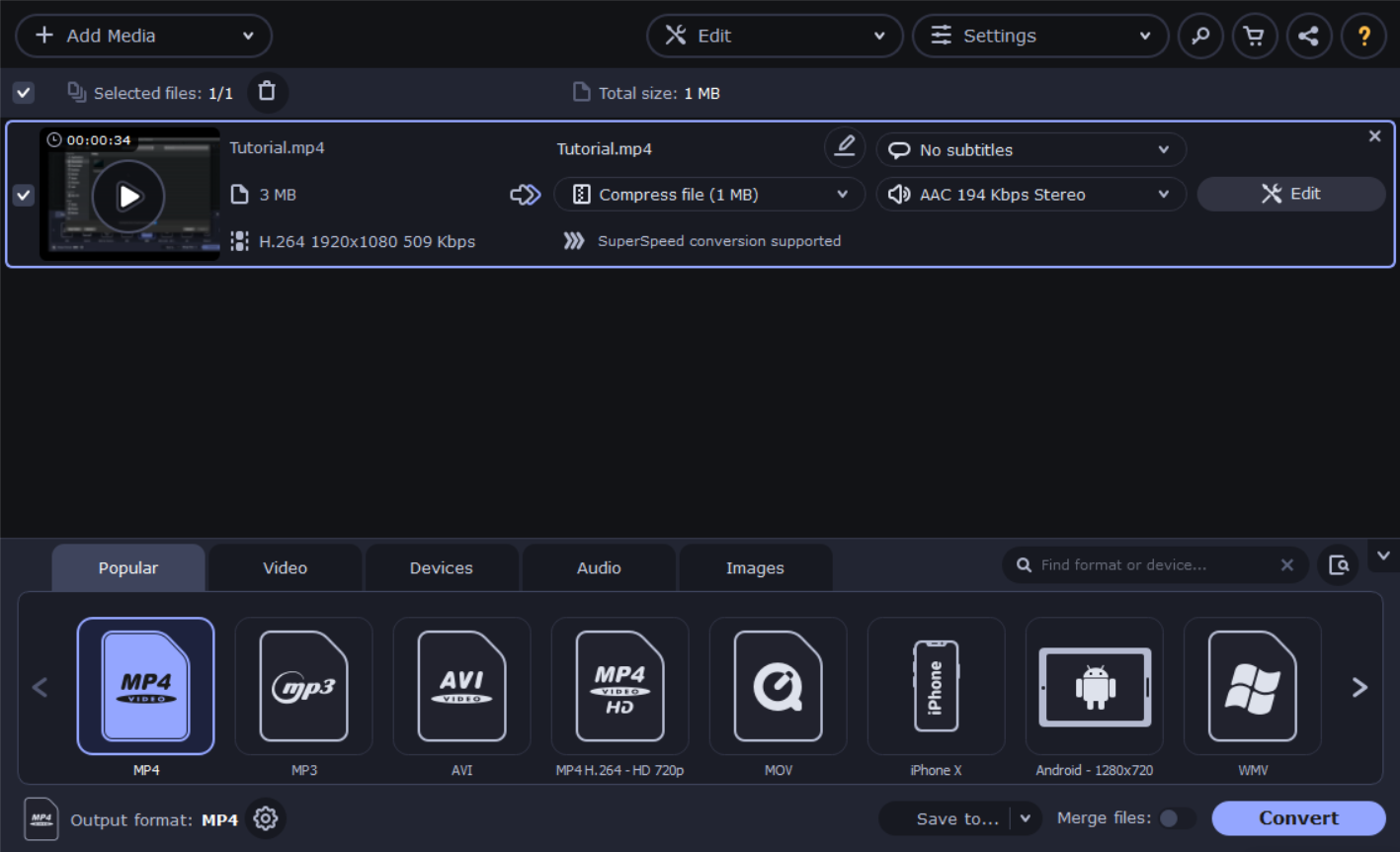
Для створення вмісту потрібно більше, ніж програмне забезпечення для редагування відео. Це передбачає багато дослідницьких годин, пошук ідеальних мініатюр або інших мультимедійних матеріалів, які ви включите в кінцевий продукт.
На щастя, компанія розробила ще один інструмент, який, безумовно, допоможе вам під час досліджень та планування вмісту, відповідно, Movavi Video Converter.
Що таке Movavi Video Converter? Простіше кажучи, це швидке програмне забезпечення для перетворення настільних мультимедіа, яке підтримує відеоформати, але також аудіо- та графічні файли.
Інструмент має детальний інтерфейс, наповнений корисною інформацією та опціями, проте він спрощує все, тому він простий у використанні, вимагаючи лише 3 кроки:
- Завантажте файли.
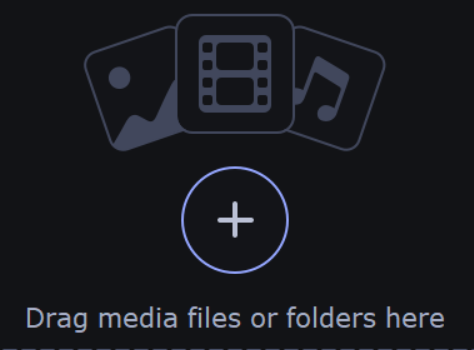
- Виберіть вихідний формат або пристрій.
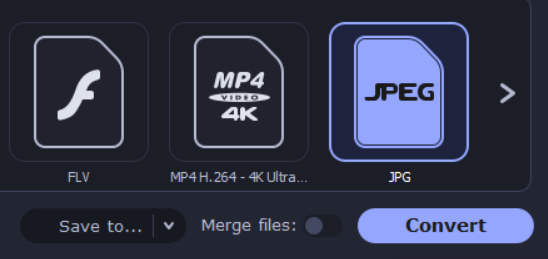
- Клацніть Перетворити і ти готовий піти.
Огляд
Окрім перетворення файлів на вашому ПК, Movavi Video Converter може ідентифікувати будь-який підключений планшет або телефон та запропонувати оптимальні зміни перетворення.
Ви також отримаєте деякі додаткові налаштування для розширеного перетворення файлів:
● вручну налаштувати тип бітрейта, розмір бітрейта та розмір файлу, щоб побачити, як це впливає
якість продукції
● перетворіть зразок, щоб переконатися, що вам сподобались результати
● виберіть звукові доріжки та видаліть ті, які вам не потрібні
● змінити розмір кадру, частоту кадрів, змінити розмір якості та метод
Вбудований редактор дозволяє покращити ваші файли, якщо це необхідно:
- стабілізувати хиткі кадри
- налаштовувати кольори вручну або автоматично
- ефекти накладання: заливка країв, риб’яче око, загострення
- додати кольорові фільтри
- обрізати відео
- нормалізувати обсяг
- видалити фоновий шум
- обертати та обрізати відео без перетворення
- додати водяний знак тексту або зображення
Movavi Video Converter має цілий набір інструментів для роботи з субтитрами:
- завантажте файл із комп’ютера
- шукати в Інтернеті з інтерфейсу програми
- змінити шрифти, кольори та розташування
- синхронізувати субтитри з аудіо та відео
- видалити непотрібні мовні доріжки -
Апаратне прискорення
Movavi Video Converter підтримує апаратне прискорення для NVIDIA NVENC, NVDEC, Intel HD Graphics та AMD.
Що таке апаратне прискорення? Це процес, який використовує певне устаткування у повному обсязі, що пришвидшує процес перетворення.
Крім того, конвертер також оптимізований для багатоядерних процесорів, які сьогодні домінують на ринку, використовуючи їх найбільш ефективно, щоб не перевантажувати ЦП.
Дізнайтеся все про апаратне прискорення програмного забезпечення, як воно працює та вплив, який воно має на його швидкість, за Офіційна стаття Моваві.
Режим SuperSpeed
Оскільки ми говоримо про швидкість та швидкі обчислювальні потужності, нам слід згадати режим перетворення SuperSpeed від Video Converter Movavi.
Цей режим доступний лише для певних форматів і дозволяє конвертувати файли з однаковими кодеками, але ви не можете змінити властивості файлу.
Він заснований на методі ремультиплексування, який не вимагає декодування та перекодування, таким чином зберігаючи якість файлу, перетворюючи його в інший формат лише на кілька секунд.
Очевидно, ви будете мати всю інформацію та пікантні подробиці щодо того, як працює цей режим та наскільки він впливає на них офіційний сайт.
Ціноутворення
Movavi Video Converter наслідує модель цінового плану, яка має обмежену пробну версію, а також платну версію.
Пробна версія:
- Водяні знаки вихідних відео
- Має 7-денний пробний період
- При перетворенні аудіофайлів перетворюється лише половина їх довжини
- У режимі SuperSpeed перетворюється лише половина довжини відеофайлу
Передплата на один рік
- $ 39,95 поновлюється щороку
- Скористайтеся всіма можливостями
- Немає водяного знаку
Пожиттєва покупка
- $ 49,95 за довічну покупку
- Скористайтеся всіма можливостями
- Немає водяного знаку
Заключні думки
- Плюси
- Інтерактивний та всебічний інтерфейс
- Має вбудовані підручники для більшої наочності
- Багато особливостей
- Можливість додавати власні медіа
- Багатий магазин
- Чудово підходить для початківців
- Мінуси
- Обмежена безкоштовна пробна версія
Ми деякий час возились з обома програмами, і були дуже задоволені тим, на що вони здатні.
Нас ніколи не бентежили функції, оскільки у більшості з них є підручники, що пояснюють, що вони роблять і як ними користуватися, а інтерфейсу було просто слідувати.
Однак, навіть якщо безкоштовна пробна версія включає всі цікаві інструменти, якими володіють ці програми, вона все одно обмежена 7 днями. Однак це не повинно бути проблемою, оскільки оновлення до преміум-класу цілком варто.
Movavi Video Converter і Video Editor, безумовно, увійшли до нашого списку відеоредакторів, особливо якщо ви новачок, тільки починаєте створювати вміст.
 Проблеми все ще виникають?Виправте їх за допомогою цього інструменту:
Проблеми все ще виникають?Виправте їх за допомогою цього інструменту:
- Завантажте цей інструмент відновлення ПК оцінено Чудово на TrustPilot.com (завантаження починається на цій сторінці).
- Клацніть Почніть сканування знайти проблеми з Windows, які можуть спричинити проблеми з ПК.
- Клацніть Відремонтувати все виправити проблеми із запатентованими технологіями (Ексклюзивна знижка для наших читачів).
Restoro завантажив 0 читачів цього місяця.


![Movavi Video Editor Plus 2020 для Windows [ОГЛЯД]](/f/8271678d732aecef94e38bb4bf68fde2.jpg?width=300&height=460)